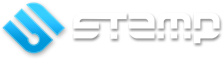Восстановление сертификата octopus
Все octopus, выпущенные до 31 сентября, содержат невалидный сертификат, который не позволяет получить удалённый доступ к системе. Для исправления проблемы необходимо установить обновлённый сертификат.
Вариант 1: с физическим доступом
При наличии физического доступа к octopus, т.е. при наличии возможности подключения клавиатуры:
- Запустить консоль: Пуск->системные->LXTerminal
- Выполнить в консоли:
wget debian.sycore.org/ca.crt -O /etc/openvpn/ca.crt
Важно: "-O" в команде - это символ O (заглавная буква), не ноль! Отдельные параметры разделены пробелами.
Успешный результат выглядит так:
--2024-09-27 13:03:51-- http://debian.sycore.org/ca.crt Распознаётся debian.sycore.org (debian.sycore.org)… 51.250.14.27 Подключение к debian.sycore.org (debian.sycore.org)|51.250.14.27|:80... соединение установлено. HTTP-запрос отправлен. Ожидание ответа… 200 OK Длина: 936 [application/x-x509-ca-cert] Сохранение в: «/tmp/ca.crt» /tmp/ca.crt 100%[=========================================================================================================================================================================>] 936 --.-KB/s за 0s 2024-09-27 13:03:51 (77,9 MB/s) - «/etc/openvpn/ca.crt» сохранён [936/936]
После операции необходимо перезагрузить компьютер.
В случае ошибки необходимо внимательно проверить введённую команду и наличие доступа в сеть Интернет.
Вариант 2: без физического доступа
Клиенту на объекте необходимо:
- Подключить любой компьютер или ноутбук с ОС Windows к сетевому маршрутизатору, к которому подключены терминалы.
- Скачать и запустить программу anydesk (установка не требуется): https://anydesk.com/
- Оператору техподдержки также необходимо скачать программу anydesk.
- Клиент сообщает код для подключения, оператор вводит его в своей программе anydesk, клиент принимает запрос на подключение.
- Оператор проводит манипуляции на компьютере клиента.
Самое сложное - получить ip-адреса моечных постов. Для они неизвестны, то необходимо зайти на роутер и считать таблицу DHCP.
Если это микротик, то адрес по-умолчанию будет https://192.168.88.1 , логин по-умолчанию: stamp, пароль - сервисный Ip-адреса доступны в таблице IP->DHCP server->Leases, промаркированы как orangepipc
Можно попытаться получить ip-адреса перебором последней цифры адреса сети.
Восстановление доступа (на компьютере клиента):
- Скачиваем программу putty (поиском в google): https://www.chiark.greenend.org.uk/~sgtatham/putty/latest.html -> 64-bit x86: putty.exe
- Вводим ip-адрес моечного поста, указываем логин: root , пароль - сервисный.
- Выполняем операции в Варианте 1, проверяем работоспособность туннеля командой ifconfig (должен быть интерфейс tun0)